|
<< Click to Display Table of Contents >> Telas de cadastros |
  
|
|
<< Click to Display Table of Contents >> Telas de cadastros |
  
|
Os principais recursos de uma tela de cadastro do Supravizio são:
Barra de Ferramentas
![]()
Barra de Ferramentas
Salvar e Voltar
![]()
Salva as alterações realizadas pelo usuário e volta para a listagem.
Salvar
![]()
Idem ao anterior, porém, permanece na tela do cadastro.
Cancelar e Voltar
![]()
Cancela as modificações realizadas e volta para a tela de listagem.
Apagar
![]()
Apaga o registro em edição.
Mais ações

O comando "Mais Ações" é um conjunto de dois outros comandos que são:
| • | Histórico de Modificações |
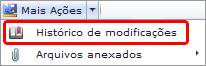
Exibe um histórico de modificação das principais propriedades do cadastro selecionado.
| • | Arquivos Anexados |

Permite anexar um arquivo ao cadastro selecionado. Para mais informações, leia Gerenciador de Arquivos Anexos em Registro.
Ajuda
![]()
Permite obter informações de ajuda sobre o cadastro da transação exibida.
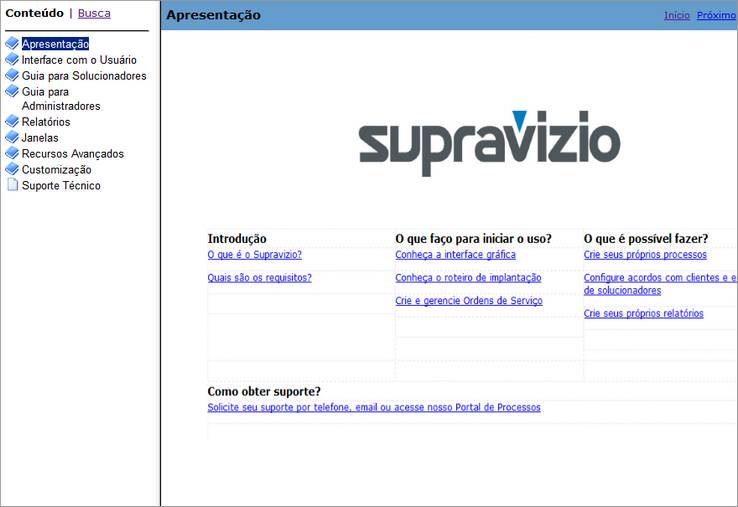
Ajuda da transação
Propriedades Customizadas
Caso o cadastro possua uma ou mais propriedades customizadas, estas serão exibidas junto aos campos nativos, integradas ao respectivo cadastro.
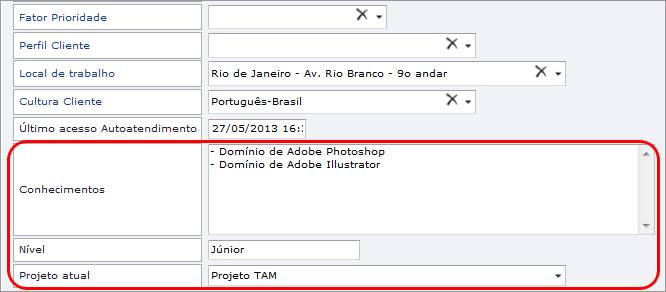
Os cadastros no Supravizio são extensíveis, ou seja, é possível incluir novas propriedades (campos) através de Propriedades Customizadas.